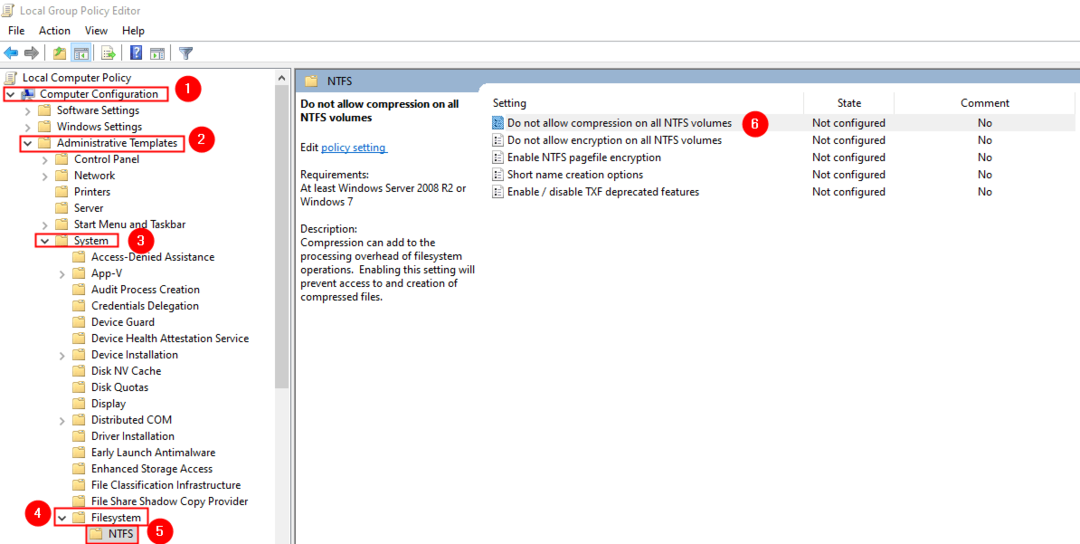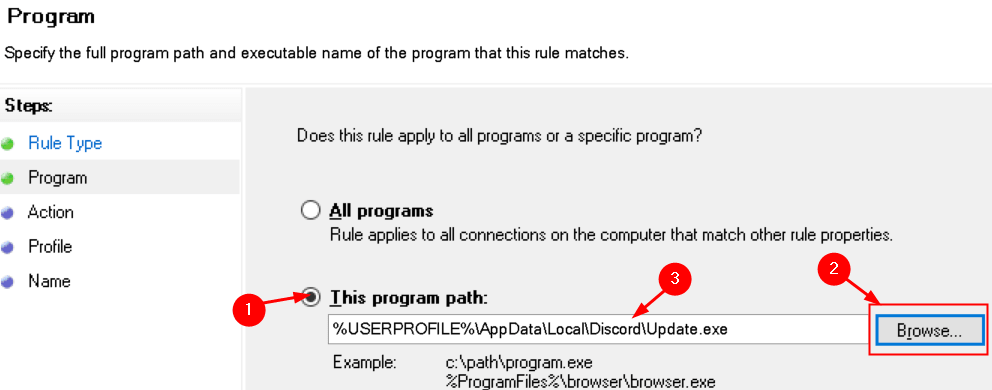ხედავთ გაჩერების კოდს "WHEA_UNCONTROLLABLE_ERROR" თქვენს კომპიუტერში სიკვდილის მოვლენის ლურჯი ეკრანის დროს? მოვლენების მოულოდნელ მონაკვეთში, როდესაც თქვენი კომპიუტერი მოულოდნელად მიაღწევს მონაცემთა დაკარგვის პოტენციურ სიტუაციას, ის გვიჩვენებს შეცდომების მითითებულ კოდს და ჩავარდება BSOD- ში.
ფიქსის 1 - შეამოწმეთ განახლებები
ზოგჯერ ეს პრობლემა ხდება Windows გაუმართავი განახლების გამო. Microsoft გამოაქვეყნებს პატჩებს ამ ავარიული პრობლემების მოსაგვარებლად.
1. თავდაპირველად, დააჭირეთ ღილაკს "ვინდოუსის ხატულა“.
2. შემდეგ, თქვენ უნდა დააჭიროთ გადაცემის ფორმის ხატულას, რომ გამოიყენოთ პარამეტრები.
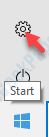
3. შემდეგ, დააჭირეთ ღილაკს "განახლება და უსაფრთხოება“.

4. მარჯვენა მხარეს დააჭირეთ ღილაკს "Შეამოწმოთ განახლებები”ბოლო განახლებების შესამოწმებლად.

დაელოდეთ Windows- ის განახლებას თქვენს სისტემაში.
ფიქსაცია 2 - სცადეთ განაახლოთ გრაფიკული დრაივერი
გრაფიკული ბარათის დრაივერის განახლებამ უნდა გადაწყვიტოს საკითხი.
1. დააჭირეთ ღილაკს ვინდოუსის გასაღები + X, და შემდეგ დააჭირეთ ღილაკს "Მოწყობილობის მენეჯერი“.

2. როდესაც მოწყობილობის მენეჯერი გაიხსნება, დააჭირეთ ჩამოსაშლელ სიას "ჩვენების ადაპტერები“.
3. ამის შემდეგ, თქვენ უნდა დააჭიროთ ღილაკს "განაახლეთ მძღოლი“.

3. უბრალოდ დააჭირეთ ღილაკს ”ავტომატურად მოძებნეთ განახლებული მძღოლი”იმისათვის, რომ ვინდოუსმა მოძებნოს დრაივერი თქვენს მოწყობილობაზე და ინტერნეტში.

საჭიროა უბრალოდ ცოტა ხნით ამ პროცესის დასრულება.
ამით უნდა მოგვარდეს თქვენი პრობლემა.
ფიქსის 3 - განაახლეთ ნებისმიერი გამორთული მძღოლი უსაფრთხო რეჟიმში
1. თავდაპირველად თქვენ უნდა დაწეროთ ”Advanced Startup”საძიებო ველში.
2. შემდეგ თქვენ უნდა დააჭიროთ ღილაკს ”შეცვალეთ გაშვების მოწინავე ვარიანტები”ძიების შედეგში.

3. ამის შემდეგ, თქვენ უნდა დააჭიროთ ღილაკს "გადატვირთეთ ახლა”ვარიანტი ეკრანის მარჯვენა მხარეს.

4. მას შემდეგ, რაც თქვენი სისტემა გადავა აღდგენის რეჟიმში, თქვენ უნდა დააჭიროთ ღილაკს ”პრობლემების მოგვარება“.

4. ამის შემდეგ, რაც თქვენ უბრალოდ უნდა გააკეთოთ, დააჭირეთ ღილაკს ”Დამატებითი პარამეტრები“.

5. შემდეგ, დააჭირეთ ღილაკს "გაშვების პარამეტრები“.

6. შემდეგ, დააჭირეთ ღილაკს ”Რესტარტი”კუთხის ქვედა მარცხენა კუთხეში.

7. თქვენ უნდა დააჭიროთF4‘გასაღები„უსაფრთხო რეჟიმის ჩართვა “.
როგორც კი დააჭერთ F4 ღილაკს, თქვენი სისტემა გადავა უსაფრთხო რეჟიმში.

უსაფრთხო რეჟიმში, თქვენი კომპიუტერი უნდა ჩანდეს შავი ფერის, "უსაფრთხო რეჟიმი", რომელიც დაწერილია თქვენი ეკრანის ოთხ კუთხეში.
8. ამის შემდეგ, აკრიფეთ „დემგმტ”და დააჭირეთშედი‘მოწყობილობის მენეჯერზე შესასვლელად.

9. მოწყობილობის მენეჯერის გახსნის შემდეგ, შეამოწმეთ ნებისმიერი მძღოლი, რომელიც შეიცავს ყვითელ სამკუთხედს (⚠️) ან წითელ ნიშანს და მის სახელს.
10. დააჭირეთ მასზე მარჯვენა ღილაკის ღილაკს და შემდეგ დააჭირეთ ღილაკს ”განაახლეთ მძღოლი”იმ დრაივერების განახლებისთვის.

მას შემდეგ რაც განაახლებთ ყველა დრაივერს, ჩვეულებრივ გადატვირთეთ კომპიუტერი.
ამან უნდა გადაჭრას თქვენი პრობლემა თქვენს კომპიუტერში.
შეასწორეთ 4 - აღადგინეთ თქვენი BIOS პარამეტრები
თქვენი BIOS პარამეტრების განახლება ამ პრობლემას თქვენს კომპიუტერში მოაგვარებს.
1. თავიდან დააჭირეთ ვინდოუსის გასაღები + I.
2. შემდეგ თქვენ უნდა დააჭიროთ ღილაკს ”განახლება და უსაფრთხოება“.

3. ამის შემდეგ, დააჭირეთ ღილაკს "პრობლემების მოგვარება“.
4. შემდეგ, თქვენ უნდა დააჭიროთ ღილაკს ”გადატვირთეთ ახლა“.
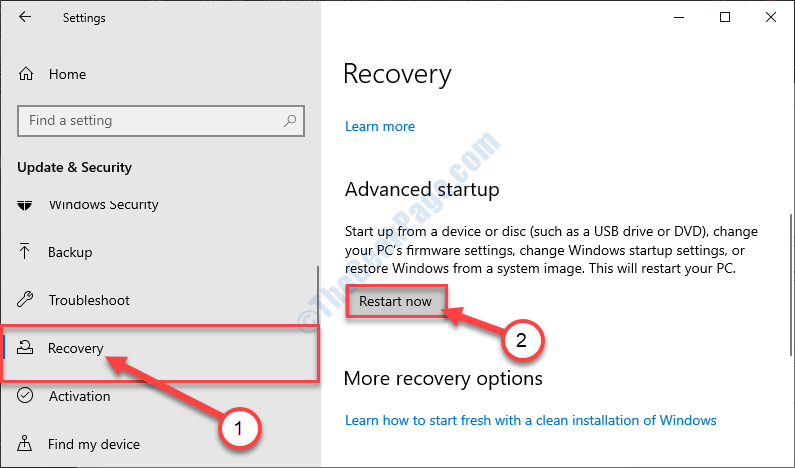
5. მალე თქვენ უნდა დააჭიროთ ღილაკს ”პრობლემების მოგვარება“.

6. ამის შემდეგ აირჩიეთ ვარიანტი „Დამატებითი პარამეტრები“.

7. პარამეტრების სიაში დააჭირეთ ღილაკს ”UEFI Firmware პარამეტრები“.
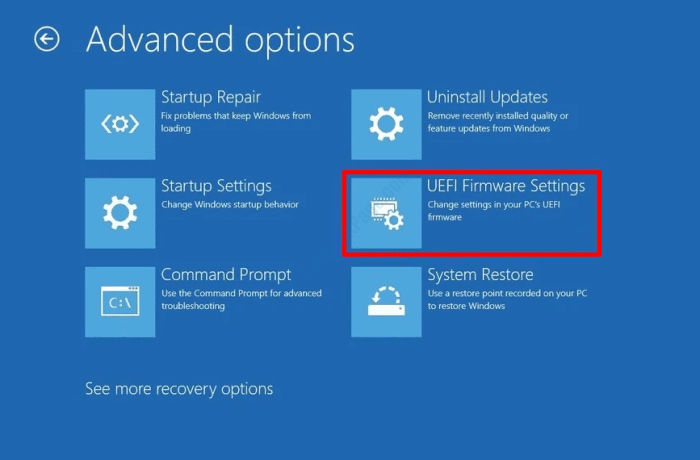
8. ამის შემდეგ თქვენ უნდა დააჭიროთ ღილაკს ”Რესტარტი“.

9. როდესაც თქვენი სისტემის კონფიგურაცია გამოჩნდება, გადადით „BIOS”განყოფილება.
10. BIOS– ის პარამეტრების შიგნით, დააჭირეთ ღილაკს „გაფართოებული ჩანართი“.
11. ამის შემდეგ, დააჭირეთ ღილაკს "Შესრულება“.
12. შემდეგ, დააყენეთ „ოვერკლოკი”To”ინვალიდი“.
შეინახეთ თქვენი ცვლილებები. გადატვირთეთ სისტემა ნორმალურ რეჟიმში.
ამით უნდა მოგვარდეს ის საკითხი, რომლის წინაშეც დგახართ პრობლემას.
ფიქსის 5 - გაუშვით სისტემის აღდგენა
1. აკრიფეთ „Advanced Startup”საძიებო ველში.
2. ამის შემდეგ, დააჭირეთ ღილაკს "შეცვალეთ გაშვების მოწინავე ვარიანტები”ამაღლებული ძიების შედეგში.

3. განყოფილებაში "Advanced startup", დააჭირეთ ღილაკს "გადატვირთეთ ახლა”ვარიანტი.

4. თქვენი მოწყობილობა ჩაირთვება აღდგენის რეჟიმში, სადაც უნდა დააჭიროთ ღილაკს „პრობლემების მოგვარება“.

5. მას შემდეგ, რაც მიაღწევთ "Troubleshoot" გვერდს, დააჭირეთ ღილაკს "Დამატებითი პარამეტრები“.
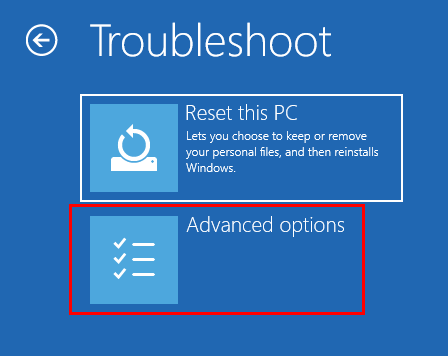
6. ამის შემდეგ თქვენ უნდა იპოვოთᲡისტემის აღდგენა‘" დამატებითი პარამეტრების "ფანჯარაში.
7. როდესაც ხედავთ, დააჭირეთ ღილაკს ”Სისტემის აღდგენა”სისტემის აღდგენის პროცესის დასაწყებად.
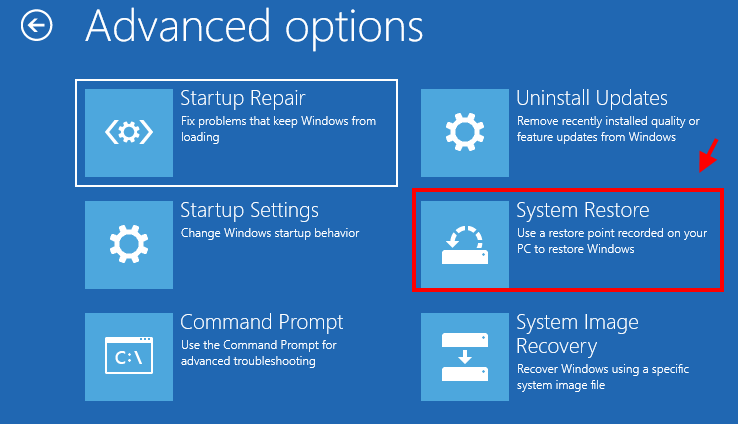
8. როგორც Სისტემის აღდგენა გამოჩნდება ფანჯარა, დააჭირეთ ღილაკს ”შემდეგი“.

9. ახლა შეამჩნევთ აღდგენის მრავალ წერტილს მრავალი თარიღის საფუძველზე. შეარჩიეთ უახლესი.
10. Დააკლიკეთ "შემდეგი“.

11. Დააკლიკეთ "დასრულება”პროცესის დასრულების მიზნით.
მას შემდეგ რაც დააჭირეთ ღილაკს "დასრულება", აღდგენის პროცესი დაიწყება თქვენი სისტემის ჩატვირთვისას.

დასრულების შემდეგ, თქვენი სისტემა ისევ ნორმალურად იმუშავებს.